Mit Vital4Heart besser entspannen:
Vital4Heart Übungen steigern durch Entspannung und Aufmerksamkeit die Aufnahmefähigkeit des Gehirns.
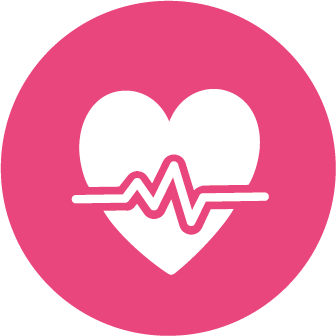
Eignung: Die Vital4Heart Übungen eignen sich für alle Lernenden von der Schulstufe 1 bis in die Erwachsenenbildung. Sie sind ohne spezielle Trainingsgeräte, zusätzlichen Platz oder sportliche Bekleidung direkt im Unterricht (oder Zuhause) in kurzen Sequenzen immer wieder einsetzbar.
Durchführungstipp: mehrmals pro Woche über das ganze Schuljahr verteilt kurze 5- bis 10-minütige Bewegungspausen in den Unterricht einbauen.
Stärkereise für mich
W16 aus der Serie Kraft Tanken
Achtsamkeitsübung, um an seine Stärken zu denken, sich diese in den Kopf zu holen und um anschließend mit diesen Stärken erfolgreich zu sein.Stressdetektiv
W19 aus der Serie Stressdetektiv
Achtsamkeitsübung, um sich Gedanken über Stress zu machen und mit diesen Gedanken Stress erfolgreich zu begegnen.Atem und Bewegen
W20 aus der Serie Stressdetektiv
Einer der Klassiker des Achtsamkeits- und Entspannungstrainings ist sich der eigenen Atmung bewusst zu werden und sie achtsam zu beobachten. Dazu gibt es im Video ganz wertvolle Übungen.Atem und Dehnen
W21 aus der Serie Stressdetektiv
Wichtige und gut erklärte, geführte Achtsamkeits- und Dehnübung, die wunderbar mit der Atmung verbunden werden. Dabei gehst du achtsam mit dir um und entspannst dich optimal. So geht es erfolgreich in die nächste Prüfung oder andere Bewährungssituationen.Klopf Dich frei
E13 aus der Serie Stressdetektiv
Mit deinen Händen bist du deinen Energiebahnen auf der Spur. Mit leichten Klopfübungen gehst du entlang der Meridiane, deinen Energiebahnen und wirst aktiv und geladen mit Energie. Diese Energie kannst du gut in die folgende Lern- oder Prüfungssituation mitnehmen.Mimik und Gestik
W33 aus der Serie Lebensfreude
Eine universelle Sprache, eine Sprache ohne Worte, bewegt erlernen und erleben. Damit holst du dir Energie, Stärke und Lebensfreude.Konzentrierter Geist
R30 aus der Serie Nichts bringt uns aus der Ruhe
Klassische Entspannungsübungen, oft gesehen, aber wenig gemacht. Jetzt ist es an der Zeit, dass du diese Klassiker kennenlernst und auch machst. Damit entspannst du dich, gewinnst innere Stärke und – nichts bringt dich aus der Ruhe.Fest wie ein Baum
W27 aus der Serie QiGong – Oft gibt es Situationen, die dich aus der Ruhe und aus dem Gleichgewicht bringen. Die jetzige Übung macht dich stark und bringt dich ins Gleichgewicht. Gut angeleitet von unseren Coaches lernst du dich zu verwurzeln und zu erden.

SIMPLY STRONG
Auf der auf Webseite von Simply Strong finden Sie weitere Bewegungsideen zu Vital4Brain




















